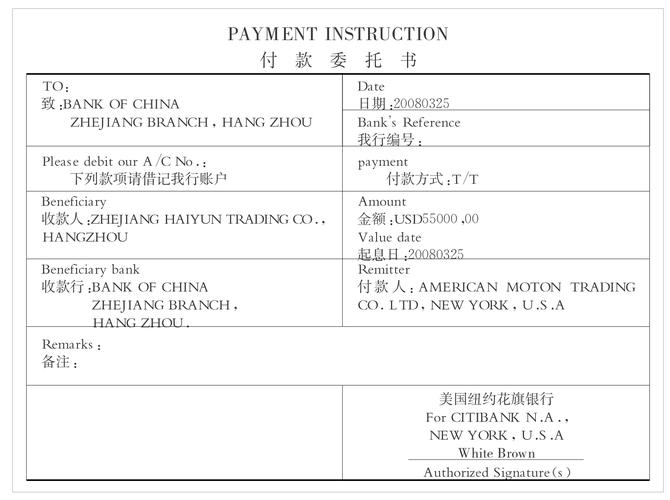如何匯入憑證:掌握數位身份與安全性設定的全方位指南
Table of Contents
如何匯入憑證:掌握數位身份與安全性設定的全方位指南
在數位時代中,憑證扮演著如同數位身份證或通行證的角色,確保網路連線、軟體運行和資料傳輸的安全性與完整性。無論您是網路管理員、開發者,或是需要存取特定安全網路的普通用戶,了解「如何匯入憑證」都是一項重要的技能。本篇文章將深入探討憑證匯入的各個面向,從基礎概念、常見類型到在不同作業系統和瀏覽器上的具體操作步驟,並提供實用的疑難排解建議,助您輕鬆駕馭數位安全。
什麼是數位憑證?為何需要匯入?
在深入探討匯入步驟之前,讓我們先釐清憑證的本質及其重要性。
什麼是數位憑證?
數位憑證(Digital Certificate),通常由受信任的第三方機構,稱為憑證授權單位(Certificate Authority, CA)簽發,用來驗證數位實體(如網站、個人或組織)的身份。它包含了公開金鑰(Public Key)、所有者的身份資訊、憑證的有效期限以及CA的數位簽章。簡單來說,它就像一張數位世界的「身份證明」,證明某個公開金鑰確實屬於某個特定的實體。
為何需要匯入憑證?
匯入憑證的理由主要有以下幾點:
- 建立信任關係: 當您瀏覽網站、安裝軟體或連接到VPN時,您的系統或瀏覽器需要驗證對方的身份是否可信。匯入來自信任來源的憑證,能讓您的設備信任該實體,從而建立安全的連線。
- 啟用加密通訊: 對於需要加密傳輸的服務(如SSL/TLS、VPN、安全電子郵件),憑證是實現加密的基礎。匯入包含私密金鑰的憑證(如PFX檔案),能夠讓您的設備使用該憑證進行身份驗證和解密。
- 身分驗證: 在某些企業或學術環境中,用戶可能需要匯入特定的用戶憑證,才能通過驗證並存取內部網路資源或應用程式。
- 軟體簽章驗證: 確保您下載和安裝的軟體未被篡改,來自受信任的發行商。
常見憑證檔案類型解析
在匯入憑證之前,您可能會遇到多種不同的憑證檔案類型。了解它們的差異對於正確匯入至關重要。
- .CER 或 .CRT:
這些是最常見的憑證檔案類型,通常只包含公開金鑰資訊,不包含私密金鑰。它們可以是二進位格式(DER編碼)或文字格式(Base64編碼,通常以
-----BEGIN CERTIFICATE-----開頭)。此類憑證主要用於證明網站或伺服器的身份,或是作為根憑證/中繼憑證匯入,以建立信任鏈。 - .PFX 或 .P12 (PKCS#12):
這是包含公開金鑰和私密金鑰的憑證檔案,通常用於伺服器SSL憑證、客戶端身份驗證憑證或程式碼簽章憑證。由於包含了私密金鑰,這類檔案通常會受到密碼保護,匯入時必須提供正確的密碼。它們是可導出的憑證,意味著可以從一台電腦匯出到另一台電腦使用。
- .PEM:
這是一種非常靈活的檔案格式,通常是Base64編碼的文字檔,可以包含憑證、私密金鑰、憑證請求(CSR)或憑證鏈。在Web伺服器環境中很常見。
- .DER:
二進位編碼的憑證檔案,通常是
.cer或.crt檔案的另一種形式。
重要提示:
如果您需要匯入一個包含了私密金鑰的憑證(例如,從您的Web伺服器備份下來的SSL憑證),那麼您應該尋找 .PFX 或 .P12 格式的檔案。對於只需建立信任的公開憑證,則通常是 .CER 或 .CRT 檔案。
憑證匯入前的準備工作
在開始匯入憑證之前,請確保您已完成以下準備:
- 取得正確的憑證檔案: 確認您擁有需要匯入的憑證檔案(例如 .pfx, .cer, .crt 等)。
- 了解憑證的密碼(如果適用): 如果是 .pfx 或 .p12 檔案,它通常會受到密碼保護。請確保您知道這個密碼。
- 確認匯入目的: 您是想將憑證匯入到個人帳戶、本機電腦(系統層級)、還是特定瀏覽器或應用程式中?這會影響匯入時的選項。
- 具備管理員權限: 某些憑證(特別是匯入到本機電腦「信任的根憑證授權」或「個人」儲存區)可能需要管理員權限才能執行。
- 備份現有憑證(選擇性): 如果您要替換或更新現有憑證,建議先備份一份。
如何匯入憑證?各平台與瀏覽器詳細步驟
以下是針對不同作業系統和主流瀏覽器的憑證匯入詳細步驟:
Windows 作業系統
Windows 提供兩種主要的方式來匯入憑證:透過憑證匯入精靈(最常用)和透過Microsoft Management Console (MMC)。
方法一:透過憑證匯入精靈 (Certificate Import Wizard)
這是最簡單、最常用的方法,尤其適用於 .cer, .crt 和 .pfx 檔案。
- 找到憑證檔案: 在檔案總管中,導航到您的憑證檔案所在的位置。
- 執行匯入: 雙擊該憑證檔案(例如
your_certificate.pfx或your_root.cer)。這將會啟動「憑證匯入精靈」。 - 憑證儲存區位置:
- 在「存放區位置」頁面,選擇您想要匯入憑證的位置:
- 目前使用者: 憑證只對當前登入的用戶有效。
- 本機電腦: 憑證對所有使用者和系統服務都有效(需要管理員權限)。
選擇後,點擊「下一步」。
- 在「存放區位置」頁面,選擇您想要匯入憑證的位置:
- 檔案確認: 在「要匯入的檔案」頁面,確認檔案路徑正確,點擊「下一步」。
- 密碼輸入 (僅限 .PFX / .P12 檔案):
- 如果匯入的是
.pfx或.p12檔案,會出現「密碼」頁面。輸入您憑證的密碼。 - 勾選 「標記這個金鑰為可匯出。這表示您以後可以備份或傳輸您的金鑰。」 (如果您希望能夠再次匯出此憑證及私密金鑰)。
- 勾選 「包含所有延伸屬性。」 (通常建議勾選)。
- 點擊「下一步」。
- 如果匯入的是
- 憑證存放區:
- 在「憑證存放區」頁面,您可以選擇:
- 根據憑證類型,自動選取憑證存放區: 這是最簡單的選項,Windows 會嘗試將憑證放置到正確的類別。
- 將所有憑證放入下列存放區: 選擇這個選項,然後點擊「瀏覽」來手動指定存放區。
- 個人: 用於您的身份驗證憑證或您擁有私密金鑰的憑證(例如網頁伺服器SSL憑證)。
- 信任的根憑證授權: 用於信任的根憑證。
- 中繼憑證授權: 用於中繼憑證。
- 根據您的憑證類型和用途進行選擇。
選擇後,點擊「下一步」。
- 在「憑證存放區」頁面,您可以選擇:
- 完成匯入: 檢閱摘要頁面,確認設定無誤後,點擊「完成」。如果成功,您會看到「匯入成功」的訊息。
方法二:透過 Microsoft Management Console (MMC)
這種方法提供更精細的控制,適合系統管理員或需要特定操作的用戶。
- 開啟 MMC:
- 按下
Win + R鍵,輸入mmc,然後按下Enter。 - 如果出現使用者帳戶控制 (UAC) 提示,點擊「是」。
- 按下
- 新增憑證嵌入式管理單元:
- 在 MMC 視窗中,點擊「檔案」選單,然後選擇「新增/移除嵌入式管理單元…」。
- 在左側列表中找到「憑證」,點擊「新增 >」。
- 在「憑證嵌入式管理單元」視窗中,選擇您希望管理憑證的帳戶:
- 我的使用者帳戶: 管理當前用戶的憑證。
- 服務帳戶: 管理特定服務的憑證。
- 電腦帳戶: 管理本機電腦的所有憑證(需要管理員權限)。
選擇後,點擊「下一步」。
- 如果選擇了「電腦帳戶」,請選擇「本機電腦」,然後點擊「完成」。
- 點擊「確定」關閉「新增/移除嵌入式管理單元」視窗。
- 導航至目標憑證儲存區:
- 在 MMC 左側樹狀結構中,展開「憑證 (您的選擇,例如:本機電腦)」-> 「個人」-> 「憑證」,或根據您的憑證類型和用途導航到正確的儲存區(例如「信任的根憑證授權」)。
- 執行匯入:
- 在右側的憑證列表區域,在空白處點擊滑鼠右鍵,選擇「所有工作」-> 「匯入…」。
- 這將啟動與方法一相同的「憑證匯入精靈」。請按照上述「方法一」的步驟 3 到 7 完成匯入過程。
macOS 作業系統
在 macOS 中,憑證是透過「鑰匙圈存取」(Keychain Access) 應用程式來管理的。
- 找到憑證檔案: 定位到您的憑證檔案 (例如
.pfx,.p12,.cer)。 - 雙擊匯入: 雙擊憑證檔案。這將自動打開「鑰匙圈存取」應用程式,並彈出匯入對話框。
- 輸入密碼 (僅限 .PFX / .P12 檔案): 如果是
.pfx或.p12檔案,系統會提示您輸入該憑證的密碼。輸入密碼後,點擊「好」。 - 選擇鑰匙圈: 在匯入對話框中,您可以選擇將憑證匯入到哪個「鑰匙圈」:
- 登入: 憑證只對當前登入的用戶有效。
- 系統: 憑證對所有使用者和系統服務都有效(需要管理員密碼)。
通常,個人憑證匯入到「登入」,而系統級或信任的根憑證匯入到「系統」。選擇後,點擊「加入」。
- 授權: 如果您選擇了「系統」鑰匙圈,或者憑證是需要系統信任的根憑證,系統會提示您輸入管理員密碼。輸入後,點擊「更新設定」或「允許」。
- 驗證: 打開「鑰匙圈存取」應用程式 (可以在「應用程式」-> 「工具程式」中找到),在左側選擇您匯入的鑰匙圈(例如「登入」或「系統」),然後在右側列表中查找您的憑證,確認它已成功匯入。
- 設定信任選項 (如果適用): 雙擊已匯入的憑證,在彈出的視窗中展開「信任」部分。對於一些自簽署憑證或特定的應用,您可能需要將「當使用此憑證時」選項從「使用系統預設」更改為「總是信任」。操作完成後,關閉視窗並在提示時輸入密碼。
Google Chrome 瀏覽器
Google Chrome 在 Windows 和 macOS 上通常會使用作業系統的憑證儲存區。因此,如果您已經按照上述步驟將憑證匯入到作業系統中,Chrome 通常會自動識別。不過,您也可以直接在 Chrome 中管理或檢查憑證。
- 開啟設定: 打開 Chrome 瀏覽器,點擊右上角的三個點圖示,選擇「設定」。
- 進入安全設定: 在設定頁面左側導航列中,點擊「隱私權和安全性」,然後點擊「安全性」。
- 管理憑證: 向下捲動找到「管理憑證」選項並點擊。這將會打開作業系統的憑證管理視窗(Windows 會打開憑證管理員;macOS 會打開鑰匙圈存取)。
- 執行匯入: 在打開的憑證管理視窗中,按照上述 Windows 或 macOS 的步驟進行憑證匯入。
注意: Chrome 自身不提供直接的憑證匯入功能,它依賴於作業系統的憑證儲存區。
Mozilla Firefox 瀏覽器
與 Chrome 不同,Firefox 有自己的憑證儲存區,不完全依賴於作業系統的憑證。這意味著您需要直接在 Firefox 中匯入憑證。
- 開啟設定: 打開 Firefox 瀏覽器,點擊右上角的三條線圖示(選單),選擇「設定」。
- 進入隱私權與安全性: 在設定頁面左側導航列中,點擊「隱私權與安全性」。
- 檢視憑證: 向下捲動到「憑證」部分,點擊「檢視憑證…」按鈕。
- 選擇憑證類型: 在「憑證管理員」視窗中,您可以選擇不同的類別標籤:
- 您的憑證: 匯入包含私密金鑰的用戶憑證。
- 伺服器: 查看網站伺服器憑證。
- 憑證機構: 匯入信任的根憑證或中繼憑證。
通常,如果您需要匯入個人身份憑證或包含私密金鑰的憑證,請選擇「您的憑證」標籤。如果您需要匯入信任的根或中繼憑證,請選擇「憑證機構」標籤。
- 執行匯入:
- 在選定的標籤頁下,點擊右側的「匯入…」按鈕。
- 瀏覽並選擇您的憑證檔案(
.pfx,.p12,.cer,.crt等)。 - 如果匯入的是
.pfx或.p12檔案,系統會提示您輸入該憑證的密碼。 - 如果匯入的是
.cer或.crt檔案到「憑證機構」選項,您會被詢問此憑證的信任用途(例如:信任此 CA 識別網站、信任此 CA 識別電子郵件使用者、信任此 CA 識別軟體開發者)。根據憑證的用途勾選相應選項,然後點擊「確定」。
- 確認匯入: 成功匯入後,您的憑證將會顯示在對應類別的列表中。
Microsoft Edge 瀏覽器
Microsoft Edge 瀏覽器(基於 Chromium)與 Google Chrome 類似,主要依賴於 Windows 作業系統的憑證儲存區。
- 開啟設定: 打開 Edge 瀏覽器,點擊右上角的三個點圖示,選擇「設定」。
- 進入隱私權、搜尋與服務: 在設定頁面左側導航列中,點擊「隱私權、搜尋與服務」。
- 管理憑證: 向下捲動找到「安全性」部分,點擊「管理憑證」選項。這將會打開 Windows 的憑證管理視窗。
- 執行匯入: 在打開的憑證管理視窗中,按照上述 Windows 作業系統的步驟進行憑證匯入。
匯入憑證常見問題與疑難排解
在憑證匯入過程中,您可能會遇到一些問題。以下是一些常見的狀況及其解決方案:
憑證格式不符
問題: 匯入時提示「檔案格式不正確」或無法選擇您的憑證檔案。
解決方案: 確保您選擇了正確的檔案類型,例如匯入 .pfx 檔案時選擇「個人資訊交換 (.pfx;*.p12)」;匯入 .cer 檔案時選擇「X.509 憑證 (.cer;*.crt;*.der)」。如果檔案的副檔名不對,嘗試手動更改副檔名,或使用工具(如 OpenSSL)將憑證轉換為適合的格式。
密碼錯誤
問題: 匯入 .pfx 或 .p12 檔案時,提示密碼錯誤。
解決方案:
- 仔細檢查您輸入的密碼,注意大小寫和特殊字元。
- 確認您是否從正確的來源取得憑證和密碼。
- 如果嘗試多次仍無效,該憑證可能已損壞或密碼已更改,您可能需要重新獲取憑證檔案。
憑證顯示為「不受信任」
問題: 憑證匯入成功,但在憑證管理器中顯示為「不受信任的憑證」或在使用時仍提示安全警告。
解決方案:
- 中繼憑證缺失: 網站或服務通常會有一個憑證鏈,包含根憑證、一個或多個中繼憑證和最終實體憑證。您可能只匯入了最終實體憑證,而缺少了中繼憑證。請確保您匯入了整個憑證鏈。
- 錯誤的憑證儲存區: 確保您將憑證匯入到了正確的憑證儲存區。例如,根憑證應匯入到「信任的根憑證授權」;個人或伺服器憑證應匯入到「個人」。
- 自簽署憑證: 如果憑證是自簽署的(不是由公認的 CA 簽發),系統會預設其為不受信任。您需要手動將其標記為「信任的根憑證」並設定「永遠信任」(在 macOS 中)或在 Windows 中將其匯入到「信任的根憑證授權」儲存區。
- 憑證已過期: 檢查憑證的有效期限。
權限不足
問題: 匯入過程中提示權限不足。
解決方案: 如果您嘗試將憑證匯入到本機電腦的儲存區(例如「本機電腦」的「信任的根憑證授權」),您需要具備管理員權限。請以管理員身份執行操作(例如,右鍵點擊 MMC 並選擇「以管理員身份執行」)。
憑證已過期或未生效
問題: 匯入的憑證顯示為已過期或還未生效。
解決方案: 檢查憑證的有效期範圍。如果憑證已過期,您需要獲取新的有效憑證。如果憑證還未生效(未到生效日期),您需要等到該日期後才能使用。
憑證管理最佳實踐
- 定期審查憑證: 定期檢查您系統和瀏覽器中的憑證,移除不再需要或已過期的憑證,以維護良好的安全性。
- 保護您的私密金鑰: 如果您匯入的是包含私密金鑰的憑證(PFX/P12),請務必妥善保管這些檔案及其密碼。私密金鑰一旦洩漏,可能導致身份被冒用。
- 僅從信任來源獲取憑證: 確保您從合法、可信任的憑證授權單位或組織獲取憑證,避免惡意憑證。
- 備份您的憑證: 對於重要的憑證(特別是包含私密金鑰的憑證),請務必進行安全備份,以防意外丟失。
結論
掌握「如何匯入憑證」是現代數位生活中不可或缺的技能。無論是為了確保網路連線安全、啟用特定的加密功能,還是為了驗證數位身份,正確的憑證匯入步驟都能為您提供強大的保障。透過本篇文章的詳細指南,相信您已經能夠在各種常見的作業系統和瀏覽器上,自信且精確地完成憑證匯入作業,從而提升您的數位安全防護能力。
常見問題 (FAQ)
Q1: 為何我匯入的憑證顯示為「不受信任」?
A1: 這通常是因為憑證鏈不完整(缺少中繼憑證或根憑證)、憑證是由不被系統信任的憑證授權單位簽發(例如自簽署憑證),或者憑證已過期。您需要確保匯入完整的憑證鏈,並將根憑證匯入到「信任的根憑證授權」儲存區,或手動設定其為信任。
Q2: 匯入 PFX 檔案時需要注意什麼?
A2: 匯入 PFX 檔案時,最重要的是要確保您擁有正確的密碼。此外,在匯入過程中,您可以選擇是否將私密金鑰標記為「可匯出」。如果您打算在未來備份或將此憑證用於其他設備,建議勾選此選項,但請務必妥善保管導出的檔案及其密碼,因為它包含了私密金鑰。
Q3: 匯入憑證後,需要重啟電腦或瀏覽器嗎?
A3: 對於大多數瀏覽器(如 Chrome, Edge)來說,重新啟動瀏覽器通常足以讓新的憑證生效,因為它們會重新加載作業系統的憑證儲存區。Firefox 通常會立即生效。對於系統級的憑證更改,特別是涉及到核心網路服務時,重新啟動電腦可能是最穩妥的做法,以確保所有相關服務都能載入新的憑證。
Q4: 我可以將同一個憑證匯入多台電腦嗎?
A4: 如果憑證是包含私密金鑰的 PFX/P12 格式,並且在匯出時選擇了「可匯出私密金鑰」,那麼理論上可以將同一個憑證匯入多台電腦。這對於需要在多個伺服器或多台設備上使用相同 SSL 憑證或客戶端憑證的情況很有用。但請注意,共享帶有私密金鑰的憑證會增加安全風險,務必確保所有使用該憑證的設備都受到嚴格保護。
Q5: 如何知道憑證是否成功匯入並生效?
A5: 您可以透過以下方式驗證:
- 憑證管理員: 打開 Windows 的憑證管理員 (
certmgr.msc) 或 macOS 的「鑰匙圈存取」,導航到您匯入憑證的儲存區,檢查憑證是否已列出且狀態正常。 - 測試應用/服務: 如果您是為特定應用程式或網路服務匯入憑證,請嘗試使用該應用程式或服務。例如,如果您匯入了一個客戶端憑證,嘗試登入需要該憑證的網站;如果匯入了一個 SSL 憑證,請嘗試瀏覽相關的 HTTPS 網站,檢查瀏覽器是否顯示安全連接。